Cómo restaurar las fotos remotas en Android
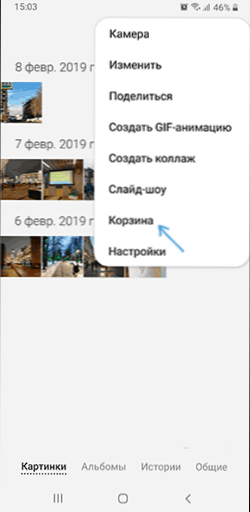
- 4423
- 501
- Samuel Méndez
Las tareas de restauración de datos tarde o temprano surgen en casi cualquier usuario. Para una persona ordinaria con Android, esta es la mayor frecuencia que esta es la necesidad de restaurar las fotos eliminadas o perdidas de otras maneras.
En estas instrucciones para principiantes en detalle sobre cómo restaurar una foto en el teléfono Android, en algunos casos simples, construido en medio de su dispositivo, en otros, utilizando aplicaciones y programas de tercera parte.
- Restauración simple de fotos eliminadas recientemente
- Restauración de fotos remotas de Android de la tarjeta SD
- Restauración de fotos de la memoria interna de Android
- Instrucción de video
Restauración simple de fotos eliminadas recientemente
Para empezar, sobre los métodos más simples para restaurar fotos remotas del teléfono Android, que muchos usuarios principiantes olvidan o simplemente no saben, no siempre ayudan, pero pueden funcionar. Primero, dos puntos muy simples.
- Cuando tomamos una foto en Android, se almacenó en la memoria interna del teléfono o en la tarjeta de memoria en la carpeta DCIM.
- La mayoría de las veces, un usuario ordinario los ve fotos y los deleys no con la ayuda de los administradores de archivos, sino en la "galería" o "foto" de las aplicaciones construidas (foto "(foto de Google).
- Al usar la foto de Google, las fotos generalmente se sincronizan con la cuenta de Google, es decir, se descargan automáticamente en Internet y se almacenan no solo en su dispositivo. A menudo el usuario no sabe sobre la sincronización inclinada.
- Muchos servicios en la nube (OneDrive, Yandex.Disco y otros) Al instalar, sugieren encender la sincronización de fotografías y, después de la inclusión de un tiempo, siempre descargándolos en un almacenamiento en la nube.
Y ahora sobre cómo esto puede ayudarnos a restaurar las fotos remotas:
- Si las fotos se eliminaron recientemente, y lo hizo en la aplicación de la galería, mire el menú de esta aplicación, existe una posibilidad (dependiendo del fabricante del teléfono) de que encontrará un artículo de canasta allí, y en él, los archivos eliminados que se puede resaltar y restaurar. Por ejemplo, en Samsung Galaxy, las fotos remotas en la canasta se almacenan durante 30 días.
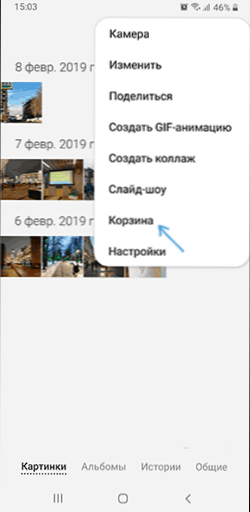
- Si su teléfono tiene una aplicación "foto" construida desde Google (a menudo está presente además de la "galería", míralo. En primer lugar, mostrará fotos no solo desde el dispositivo, sino también aquellas que se cargaron en Google Cloud con la capacidad de descargarlas al dispositivo. En segundo lugar, al abrir el menú de la aplicación "Google Photo", también encontrará el elemento de "canasta", en el que las fotografías remotas con posibilidad de recuperación se almacenan durante 60 días.

- Con la pérdida o el reinicio del teléfono a la configuración de la fábrica, pero puede ir a la cuenta de Google, puede ir de la computadora al sitio https: // fotos.Google.com/ debajo de su cuenta y ver si hay sus fotos allí. También hay acceso a la canasta en el menú.
- Si se instalaron aplicaciones de almacenamientos en la nube en el teléfono, vaya a un almacenamiento de este tipo en la nube desde un teléfono o computadora debajo de su cuenta. Existe la posibilidad de que puedas encontrar fotos en él. También en estos almacenes puede haber su propia canasta.
Quizás los métodos establecidos en esta parte de las instrucciones parecerán obvios para alguien, pero, en mi experiencia, muchas personas se olvidan de ellos.
Restauración de fotos remotas de Android de la tarjeta SD
Si las fotos en su teléfono Android se almacenaban en la tarjeta de memoria microSD, que no se formataba como una unidad interna, la forma más efectiva de restaurar la foto de ella: conectarla directamente a la computadora (una conexión simple del teléfono con Un cable no es adecuado aquí) y luego use programas especiales para la recuperación de datos.
Cómo conectar una tarjeta de memoria desde el teléfono a la computadora:
- Algunas computadoras portátiles tienen una ranura de memoria microSD donde puede insertarla.
- La mayoría de las computadoras portátiles, así como en algunas PC, tienen una tarjeta de memoria SD. Puede usar un adaptador con microSD a SD para conectar un adaptador microSD para conectar una tarjeta de memoria. Si no tiene uno, con una alta probabilidad de que se pueda encontrar en amigos (ya que a menudo está presente con tarjetas de memoria), la compra de un adaptador tampoco será onerosa.

- Hay lectores de tarjetas USB donde puede conectar su tarjeta de memoria. Por cierto, si tiene un módem 3G/4G, allí, además de la ranura de la tarjeta SIM, también hay una ranura de memoria microSD, es decir, puede funcionar como un lector de tarjetas.
Después de conectar la tarjeta de memoria a la computadora, puede ver mensajes sobre la necesidad de formatear u otros errores: en esta etapa no debe prestarles atención. En su lugar, use programas de recuperación de datos gratuitos de alta calidad. En primer lugar, recomendaría Photorec, Transcent RecoverX o DMDE para el caso, si las secciones en la tarjeta de memoria estaban dañadas.
Restauración de fotos remotas desde la memoria interna del teléfono Android
Lo más difícil es restaurar las fotos que se almacenaron en la memoria interna de su dispositivo Android. Después de la eliminación, esto puede ser posible, y después de restablecer el teléfono a la configuración de la fábrica no es prácticamente realista. Si no hubo reinicio, puede probar los siguientes métodos:
- Simple: use la aplicación DiskDigger Photo Recovery, así como otros programas de recuperación de datos para Android.

- Complejo: monte la memoria interna de Android en la computadora Windows o Linux, y luego use Photorec para restaurar la foto.
Desafortunadamente, si estamos hablando de una tarjeta de memoria, formateada como memoria interna, después del reinicio del dispositivo, el éxito es poco probable, más detalles: ¿es posible restaurar los datos desde una tarjeta de memoria formateada como un Android de memoria interna.
Instrucción de video
Espero que uno de los métodos propuestos le haya permitido restaurar con éxito fotos importantes de un dispositivo móvil.
- « AIO Boot Creator - Creación simple de una unidad flash de carga múltiple UEFI/BIOS
- Recuperación de archivos de Windows programa gratuito de Microsoft para la recuperación de datos »

